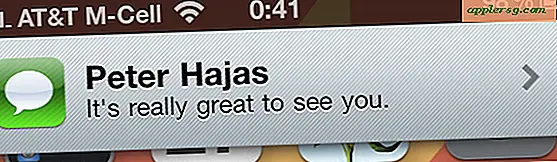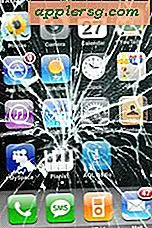Slik oppdaterer du AirPods Firmware

AirPods er de trådløse øretelefonene fra Apple som nytes av mange iPhone-brukere. Mye som iOS-enheter har firmwareoppdateringer, så gjør AirPods, og du lurer kanskje på hvordan du kan oppdatere AirPods fastvare, og hvordan du sjekker og ser om AirPods er oppdatert.
Det er enkelt å administrere firmwareoppdateringer på AirPods, men det er litt annerledes enn andre Apple-produkter, da det ikke finnes noen tradisjonell programvareoppdateringsmeny. Les videre for bedre å forstå hvordan du oppdaterer AirPods og hvordan du sjekker den nåværende fastvareversjonen av AirPods.
Oppdaterer AirPods firmware
AirPods Firmware oppdateres automatisk hvis de AirPods lagres i deres tilfelle, i nærheten av den synkroniserte iPhone, og iPhone er koblet til Internett. Det skjer bare automatisk når Apple skyver en oppdatering, du oppdaterer ikke AirPods selv aktivt.
AirPod-firmwareoppdateringen skjer sømløst og stille i bakgrunnen, og i motsetning til oppdatering av IOS-systemprogramvare eller Apple Watch er det ingen direkte "oppdater nå" -knapp for å manuelt utløse AirPods programvareoppdatering.
Hvis AirPodene dine ikke har oppdatert til den nyeste versjonen, må du være sikker på at iPhone eller iPad er koblet til nettet (helst til Wi-Fi), sett AirPods i AirPod-ladetasken et øyeblikk, og åpne deretter lokket. Når menyen dukker opp på iPhone, må du bare dra den bort som vanlig. Lukk lokket på saken og vent noen minutter. Hvis en oppdatering er tilgjengelig, bør den skje automatisk en gang innen 30 minutter eller så.

Slik sjekker du AirPods firmwareversjon
Hvis du antar at AirPodene er synkronisert aktivt til iPhone eller iPad, kan du få tilgang til en AirPod-meny i Innstillinger-appen til iOS:
- Åpne Innstillinger-appen og gå til "Generelt" og deretter til "Om"
- Velg 'AirPods' for å se AirPods fastvareversjon

Hvis du ikke ser AirPods-alternativet i Om-seksjonen, vil du sannsynligvis ikke ha AirPodene aktivt synkronisert eller paret til iOS-enheten.